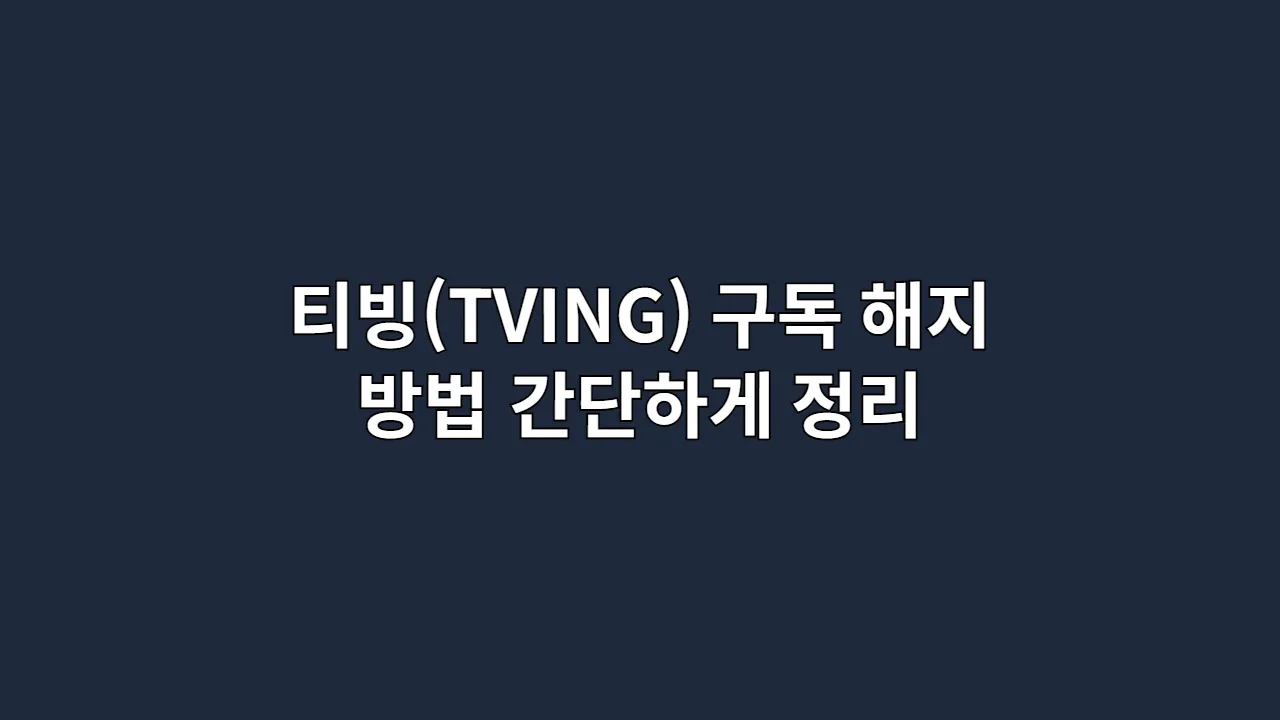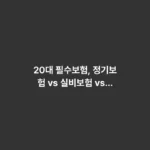더 이상 사용하지 않는 티빙(TVING) 구독 서비스를 어떻게 해지해야 할지 막막하신가요? 이 글에서는 PC와 모바일 앱을 통해 단 3분 만에 티빙 구독을 해지하고 자동결제를 완벽하게 차단하는 방법을 사진과 함께 단계별로 안내합니다.
매달 나도 모르게 빠져나가던 구독료, 더 이상은 그만!
구독은 쉽지만 해지는 어디서 해야 할지 찾기 어려운 경우가 많습니다.
특히 여러 기기를 사용하다 보면 내가 어디를 통해 구독을 신청했는지조차 헷갈릴 때가 있죠.
10년간 다양한 살림 노하우를 연구하며 불필요한 지출을 막아온 경험을 바탕으로, 여러분의 소중한 돈과 시간을 아껴드릴 가장 확실하고 간단한 티빙 해지 방법을 알려드리겠습니다.
이 글 하나로 더 이상의 검색 없이 깔끔하게 해결할 수 있습니다.
목차
가장 먼저 확인할 것: 나의 이용권 구매처
티빙 구독 해지를 시도하기 전에 가장 먼저 확인해야 할 중요한 사실이 있습니다.
바로 내가 어디서 처음 결제했는지를 아는 것입니다.
티빙 공식 홈페이지에서 직접 결제했다면 해지 절차가 간단하지만, 구글 플레이스토어나 애플 앱스토어를 통해 결제했다면 각 스토어의 구독 관리 페이지에서 해지해야 하기 때문입니다.
내가 어디서 결제했는지 헷갈린다면, 티빙 앱이나 홈페이지의 [프로필] > [나의 이용권] 메뉴에 들어가 보세요.
이용권 정보 아래에 ‘앱스토어 결제’, ‘구글플레이 결제’, 또는 ‘공식 홈페이지 결제’와 같이 구매처가 명시되어 있습니다.
이 구매처에 따라 아래의 해지 방법을 선택하면 됩니다.
PC(웹사이트)에서 티빙 구독 해지하는 방법
티빙 공식 홈페이지에서 직접 결제한 경우, PC를 이용하는 것이 가장 확실하고 빠른 방법입니다.
아래 순서대로만 따라오시면 1분이면 충분합니다.
PC 해지 4단계 절차
1. 티빙 공식 홈페이지에 접속하여 로그인합니다.
2. 우측 상단 프로필 아이콘을 클릭한 후, [MY] 메뉴로 들어갑니다.
3. ‘나의 이용권’ 섹션에서 [변경/해지] 버튼을 찾아 클릭합니다.
4. 이용권 해지 페이지 하단에 있는 [자동 결제 해지 신청] 또는 [해지하기] 버튼을 누르면 최종적으로 완료됩니다.
💡 전문가의 팁: 해지 버튼이 보이지 않는다면?
만약 [변경/해지] 버튼이 보이지 않는다면, 이는 앱 마켓(구글, 애플)을 통해 결제했을 가능성이 매우 높습니다. 이 경우에는 PC에서 해지가 불가능하며, 해당 스마트폰의 앱 마켓 구독 관리 메뉴로 직접 들어가야 합니다. 아래 모바일 앱 해지 방법을 참고해 주세요.
모바일 앱(APP)에서 티빙 구독 해지하는 방법
대부분의 사용자는 스마트폰 앱을 통해 해지하는 것을 선호합니다.
하지만 모바일 앱 해지는 구매처에 따라 방법이 나뉘므로 조금 더 주의가 필요합니다.
1. 공식 홈페이지/앱에서 결제한 경우
1. 스마트폰에서 티빙(TVING) 앱을 실행하고 로그인합니다.
2. 오른쪽 하단의 [기록] 탭을 누른 후, 상단의 프로필 아이콘을 선택합니다.
3. [나의 이용권] 메뉴로 들어갑니다.
4. 화면 하단의 [변경/해지]를 누르고, 다음 페이지에서 [자동 결제 해지 신청]을 선택하면 완료됩니다.
2. 구글 플레이스토어/애플 앱스토어에서 결제한 경우
티빙 앱 안에서는 해지가 불가능하며, 각 스마트폰의 스토어 앱에서 직접 처리해야 합니다.
[안드로이드 – 구글 플레이스토어]
1. Play 스토어 앱을 엽니다.
2. 오른쪽 상단 프로필 아이콘을 누르고 [결제 및 정기 결제]로 들어갑니다.
3. [정기 결제] 메뉴를 선택합니다.
4. 여러 구독 항목 중 ‘티빙(TVING)’을 찾아 선택하고, 하단의 [구독 취소] 버튼을 누르면 해지됩니다.
[아이폰 – 애플 앱스토어]
1. 아이폰의 [설정] 앱을 엽니다.
2. 맨 위 자신의 Apple ID(이름)를 누릅니다.
3. [구독] 메뉴를 선택합니다.
4. 활성화된 구독 목록에서 ‘티빙(TVING)’을 선택하고 [구독 취소] 버튼을 누르면 완료됩니다.
⚠️ 반드시 확인하세요! 다음 결제일 최소 24시간 전 해지
앱 마켓을 통한 구독은 다음 결제일 최소 24시간 전에 해지해야 안전하게 추가 결제를 막을 수 있습니다. 결제일 당일에 해지할 경우, 시스템 처리 시간으로 인해 요금이 청구될 수 있으니 미리 해지하는 습관이 중요합니다.
➡️ 함께 읽으면 좋은 글:
웨이브(WAVVE) 구독 해지 방법, 자동결제 완벽 차단 가이드
➡️ 함께 읽으면 좋은 글:
쿠팡 로켓와우 멤버십 해지, 30초 만에 끝내고 환불받기
티빙 해지 관련 자주 묻는 질문 (FAQ)
Q1. 티빙 구독을 해지하면 바로 시청이 불가능한가요?
A1. 아닙니다. 해지를 신청하더라도 다음 결제일 전까지, 즉 남아있는 구독 기간 동안은 모든 콘텐츠를 자유롭게 이용할 수 있습니다. 예를 들어, 10월 25일이 결제일인데 10월 10일에 해지했다면 10월 24일까지는 시청이 가능합니다.
Q2. 결제 후 한 번도 사용하지 않았는데, 환불받을 수 있나요?
A2. 네, 가능합니다. 티빙 이용권 결제 후 7일 이내에 콘텐츠 시청 이력이 전혀 없는 경우, 티빙 고객센터를 통해 전액 환불을 요청할 수 있습니다. 다만, 앱스토어 결제 건은 애플 정책에 따라 처리되므로 애플 고객지원에 직접 문의해야 합니다.
Q3. 해지가 잘 되었는지 어떻게 확인할 수 있나요?
A3. 해지를 완료한 후, 다시 [나의 이용권] 메뉴에 들어가 보세요. ‘해지 예약’ 상태로 표시되거나 ‘보유한 이용권이 없습니다’라는 문구가 나타난다면 정상적으로 처리된 것입니다. 또한, 다음 결제 예정일이 사라진 것을 확인하면 됩니다.
Q4. 네이버플러스 멤버십을 통해 티빙을 보고 있는데 해지는 어떻게 하나요?
A4. 네이버플러스 멤버십의 부가서비스로 티빙을 이용하는 경우, 해지는 티빙이 아닌 네이버플러스 멤버십 MY 페이지에서 해야 합니다. 디지털 콘텐츠 메뉴에서 ‘티빙’을 다른 서비스로 변경하거나 멤버십 자체를 해지해야 합니다.
➡️ 함께 읽으면 좋은 글:
네이버플러스 멤버십 해지 방법, 결제 차단 완벽 가이드
Q5. 탈퇴와 해지는 다른 건가요?
A5. 네, 완전히 다릅니다. ‘해지’는 다음 자동결제만 막는 것이며 계정은 유지됩니다. 반면 ‘탈퇴’는 티빙 계정 자체를 삭제하는 것으로, 구매 내역, 시청 기록 등 모든 정보가 영구적으로 사라지니 신중하게 결정해야 합니다.
이 글은 ‘티빙 구독 해지’를 준비하는 당신의 막연한 불안감을 덜어줄 실용적인 가이드가 되었을 것입니다.
✔ 시간 절약: 복잡한 메뉴를 찾아 헤맬 필요 없이, 이 글의 순서만 따라 하면 3분 안에 해지가 가능합니다.
✔ 비용 절감: 더 이상 원치 않는 서비스에 월정액을 낭비하지 않도록, 자동결제를 확실하게 막는 방법을 알게 되었습니다.
이제 이 가이드와 함께 불필요한 구독료 지출을 막아보세요.
결론
티빙 구독 해지는 생각보다 훨씬 간단합니다.
가장 중요한 것은 ‘어디서 결제했는지’를 먼저 확인하고, 그에 맞는 경로로 해지를 진행하는 것입니다.
이 글에서 안내한 PC와 모바일 방법을 참고하여 더 이상 사용하지 않는 구독 서비스를 현명하게 관리하시길 바랍니다.
여러분의 합리적인 소비 생활을 응원합니다.
고지 문구: 본 글은 2025년 10월 기준으로 작성되었으며, 필자의 직접적인 경험을 바탕으로 합니다. 티빙의 UI 및 정책 변경에 따라 일부 절차가 달라질 수 있습니다. 해지 전 티빙 공식 홈페이지의 최신 안내를 확인하는 것을 권장합니다.
자세한 준비 팁은
여행 가이드에서 확인하세요.
#티빙해지, #티빙구독취소, #tving해지, #티빙자동결제, #OTT해지, #구독서비스해지, #생활정보, #티빙요금제
자료 출처:
니스시티닷컴(https://niscity.com)